FastStone-valokuvan koon muuttaminen on ilmainen työkalu, joka on suunniteltu Windowsille ja auttaa käyttäjiä käsittelemään valokuvia monin tavoin. Voit muuttaa kuvien kokoa, nimetä uudelleen ja jopa muuntaa kuvia ilmaiseksi. Mutta virallinen verkkosivusto osoittaa, että uusin päivitys oli kauan sitten. Jos olet huolissasi siitä, että koon muuttaja on vanhentunut laadukkaiden kuviesi kannalta, katso yksityiskohtainen katsaus tästä, joka sisältää uusimman vaihtoehdon Windowsissa ja Macissa ohjelmalle sekä vaiheittaisen FastStone Photo Resizer -oppaan.

- Osa 1: Onko FastStone Photo Resizer hyvä koon muuttaja
- Osa 2: Monipuolinen vaihtoehto FastStone Photo Resizerille
- Osa 3: Usein kysyttyä FastStone Photo Resizerista
Osa 1: Onko FastStone Photo Resizer hyvä koon muuttaja
Ennen kuin vastaat kysymykseen, tässä on joitain FastStone Photo Resizerin perusominaisuuksia. Tämä koon muuttaja on käyttökelpoinen kuvatyökalu Windows-käyttäjille, ja se vie vain vähän tilaa levyltäsi. Ensimmäinen vaikutelma ko FastStone Photo Resizer on, että käynnistysnopeus on erittäin nopea ja pääkäyttöliittymä on suoraviivainen ja hyvin järjestetty. Näet kaikki polut tietokoneellasi, ja jos napsautat satunnaista kuvaa, alla olevassa oikeassa kulmassa on pikkukuva. Lue lisää nähdäksesi muita ominaisuuksia.
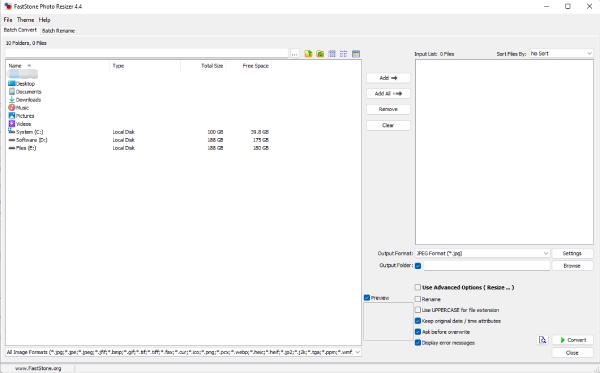
Nimeä erä uudelleen
Voit nimetä kuvat uudelleen erissä nopeasti FastStone Photo Resizerin avulla. Painike on helppo löytää pääliittymästä. Mutta aloittelijoille voi olla hämmentävää ymmärtää uudelleennimeämismekanismi. Onneksi voit napsauttaa kysymysmerkkiä nähdäksesi yksinkertaisen vihjeen. Nimeäksesi kuvat uudelleen lisää kuvia syöttöluetteloon, valitse tiedostonimimalli ja aloitusnumero ja napsauta Nimeä uudelleen -painiketta. Sitten voit saada kuvia peräkkäisillä nimillä.
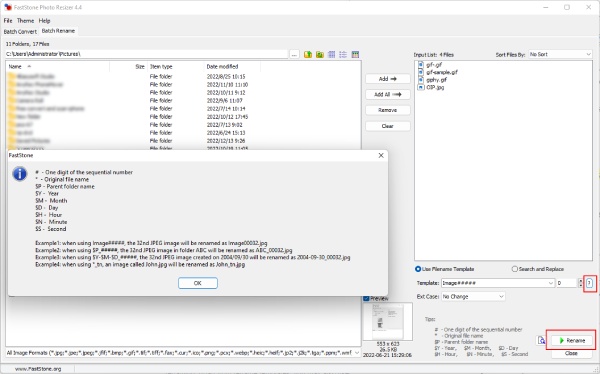
Muunna kuvat erässä
Vanhanaikaisena ohjelmana FastStone-valokuvan koon muuttaminen sisältää useita suosittuja kuvaformaatteja. Voit valita tulostusmuodoksi seitsemästä formaatista, joihin kuuluvat JP2, JPG, BMP, GIF, PNG, TIF ja PDF. Jos sinulla on useita kuvia, jotka muunnetaan samaan muotoon, tämä erämuunnos säästää paljon vaivaa.
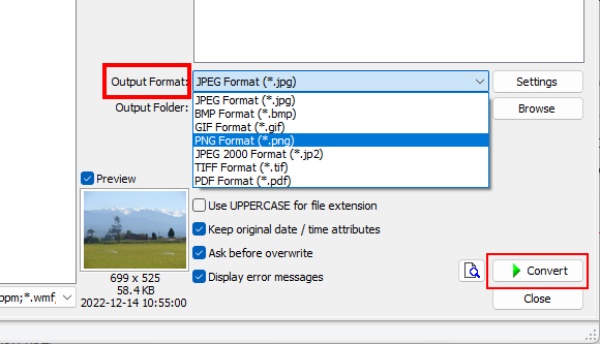
Lisäasetukset
FastStone Photo Resizer tarjoaa myös nopean ratkaisun kuvan kokoa, kiertää, rajata, lisätä vesileimoja jne. Mutta sinun on otettava nämä toiminnot käyttöön valitsemalla rasti Käytä lisäasetuksia (muuta kokoa…) vaihtoehto. Sitten on monia työkaluja, kuten koon muuttaminen, kierto, rajaus, kangas, värisyvyys, säädöt, DPI, teksti, vesileima ja reuna. Voit ottaa nämä muutokset käyttöön kuvissa samanaikaisesti.
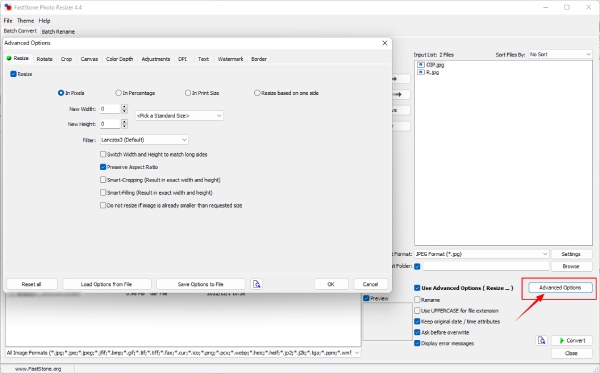
FastStone Photo Resizer Review
- Plussat:
- Salli kaikki kuvamuodot syötettäväksi.
- Tarkista kaikki tekemäsi muutokset esikatseluikkunassa.
- Kaikkien laitteen kuvien tuonti yhdellä napsautuksella.
- Muunna useita kuvia häviöttömällä laadulla.
- Peruuta kaikki muutokset yhdellä painikkeella.
- Miinukset:
- Ei viimeaikaisia päivityksiä.
- Uudelleennimeämismekanismi on monimutkainen.
- FastStone Photo Resizer Mac ei ole saatavilla.
- Ei uusimpia kuvaformaatteja, kuten AVIF tai WEBP.
FastStone Photo Resizer -opetusohjelma – Muuta kuvien kokoa
Vaihe 1Lataa FastStone Photo Resizer ilmaiseksi PC:lle. Asenna ja käynnistä se. Paina sitten Ctrl ja valitse kuvat vasemmalla olevista kansioista. Klikkaa Lisää -painiketta tuodaksesi syöttöluetteloon.
Vaihe 2Rasti Käytä lisäasetuksia (Muuta kokoa...) Ja napsauta Lisäasetukset -painiketta. Valitse ponnahdusikkunassa Kokoa Muuta kokoa -välilehden alla.
Vaihe 3Voit syöttää uusia arvoja kuvan leveydelle ja korkeudelle tai valita uudelleen vakiokoon. Klikkaa OK -painiketta ottaaksesi muutokset käyttöön. Valitse sitten tulostusmuoto ja napsauta Muuntaa -painiketta tallentaaksesi kuvat.
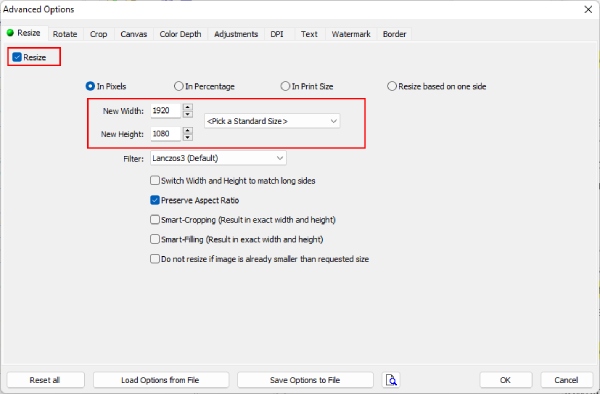
Summa:
FastStone Photo Resizer on hyvä kuvankoon muuttaja Windowsille suurentaa kuvaa tai pienempi. On kuitenkin myös rajoituksia. Esimerkiksi tulostusmuodot ovat riittämättömiä ja uusimpien kuvaformaattien puute. Vain koska se on ilmainen ja tarjoaa lisäasetuksia kuvan vaihtamiseen, se voi silti olla hyvä apu yksinkertaisissa tehtävissä.
Osa 2: Monipuolinen vaihtoehto FastStone Photo Resizerille
Tarvitset ilmaisen vaihtoehdon FastStone Photo Resizerille, jos vaihdat MacBookiin ja haluat jatkaa valokuvien koon muuttamista vaivatta. Ilmainen kuvan parannin on täydellinen ratkaisu. Yhteensopivuusongelmia esiintyy, koska se on verkkopohjainen alusta, joka auttaa parantamaan kuvanlaatua edistyneellä tekoälytekniikalla. Voit helposti avata tämän työkalun ja suurentaa kuvaasi milloin haluat.
 Tärkeimmät ominaisuudet:
Tärkeimmät ominaisuudet:- Suurenna kuvaa neljällä vaihtoehdolla ilmaiseksi.
- Korkeatasoinen kuvan resoluutio vääristymällä.
- Paranna kuvanlaatua poistamalla kohinaa.
- Tarjoa selkeä kuva poistamalla epäterävyyden.
Kuvan suurentaminen FastStone Photo Resizer -vaihtoehdolla
Vaihe 1Siirry Ilmainen kuvan parannin verkkosivustolle ja suurenna kuvasi valitsemalla suurennusvaihtoehto alta. Klikkaa Lataa valokuvasi -painiketta ja valitse kuva laitteestasi ladattavaksi. Sivusto alkaa käsitellä kuvaa.

Vaihe 2Näet alkuperäisen kuvan ja suurennettuna kuvan käsittelyn päätyttyä. Jos haluat suuremman kuvan, napsauta yllä olevaa suurennusvaihtoehtoa. Tai jos olet tyytyväinen, napsauta Säästä -painiketta ladataksesi uuden kuvan laitteellesi.
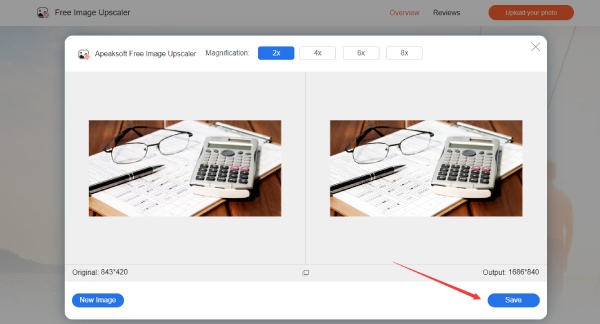
Osa 3: Usein kysyttyä FastStone Photo Resizerista
Onko FastStone Photo Resizer ilmainen?
Kyllä, se on ilmainen, kun käytät sitä henkilökohtaiseen ja opetuskäyttöön. Jotta voit käyttää sitä kuvien käsittelyyn kaupallisille käyttäjille, sinun on ostettava elinikäinen lisenssi.
Voinko muuntaa JPG-kuvia HEIC-muotoon FastStone Photo Resizerissa?
Ei, et voi. Tulostusmuotovaihtoehdot ovat rajoitettuja tässä kuvatyökalussa. Mutta voit muuntaa HEIC-kuvasi iPhonesta JPG-muotoon, koska se tukee tällaisten kuvien lataamista.
Kuinka ottaa yhteyttä FastStone Photo Resizeriin tukea varten?
Mene FastStonen viralliselle verkkosivustolle ja napsauta Ota yhteyttä -painiketta etusivulla. Sitten voit käyttää siellä olevaa yhteyssähköpostia pyytääksesi tukea.
Yhteenveto
FastStone Photo Resizer ilmainen versio on erinomainen apu kuvillesi, jos et tavoittele uusimpia kuvaformaatteja. Voit muuttaa kuvien kokoa, nimetä uudelleen, muuntaa useita kuvia, lisätä vesileimoja jne. Se voi olla ilmainen yhden luukun ratkaisu kuvankäsittelyyn Windowsissa. Kaikille alustoille sopivaksi Free Image Upscaler on myös hyvä ratkaisu kuvien suurentamiseen ilmaiseksi.



 iPhone Data Recovery
iPhone Data Recovery iOS-järjestelmän palauttaminen
iOS-järjestelmän palauttaminen iOS-tietojen varmuuskopiointi ja palautus
iOS-tietojen varmuuskopiointi ja palautus iOS-näytön tallennin
iOS-näytön tallennin MobieTrans
MobieTrans iPhone Transfer
iPhone Transfer iPhone Eraser
iPhone Eraser WhatsApp-siirto
WhatsApp-siirto iOS-lukituksen poistaja
iOS-lukituksen poistaja Ilmainen HEIC-muunnin
Ilmainen HEIC-muunnin iPhonen sijainnin vaihtaja
iPhonen sijainnin vaihtaja Android Data Recovery
Android Data Recovery Rikkoutunut Android Data Extraction
Rikkoutunut Android Data Extraction Android Data Backup & Restore
Android Data Backup & Restore Puhelimen siirto
Puhelimen siirto Data Recovery
Data Recovery Blu-ray-soitin
Blu-ray-soitin Mac Cleaner
Mac Cleaner DVD Creator
DVD Creator PDF Converter Ultimate
PDF Converter Ultimate Windowsin salasanan palautus
Windowsin salasanan palautus Puhelimen peili
Puhelimen peili Video Converter Ultimate
Video Converter Ultimate video Editor
video Editor Screen Recorder
Screen Recorder PPT to Video Converter
PPT to Video Converter Diaesityksen tekijä
Diaesityksen tekijä Vapaa Video Converter
Vapaa Video Converter Vapaa näytön tallennin
Vapaa näytön tallennin Ilmainen HEIC-muunnin
Ilmainen HEIC-muunnin Ilmainen videokompressori
Ilmainen videokompressori Ilmainen PDF-kompressori
Ilmainen PDF-kompressori Ilmainen äänimuunnin
Ilmainen äänimuunnin Ilmainen äänitys
Ilmainen äänitys Vapaa Video Joiner
Vapaa Video Joiner Ilmainen kuvan kompressori
Ilmainen kuvan kompressori Ilmainen taustapyyhekumi
Ilmainen taustapyyhekumi Ilmainen kuvan parannin
Ilmainen kuvan parannin Ilmainen vesileiman poistaja
Ilmainen vesileiman poistaja iPhone-näytön lukitus
iPhone-näytön lukitus Pulmapeli Cube
Pulmapeli Cube





